Содержание
Содержание урока
Проект «Переменные» на языках объектно — ориентированного программирования Visual Basic и Gambas

 Проект «Переменные» на языках объектно — ориентированного программирования Visual Basic и Gambas
Проект «Переменные» на языках объектно — ориентированного программирования Visual Basic и Gambas
1. В операционной системе  Windows запустить систему объектно-ориентированного программирования Visual Basic командой [Пуск — Все программы — Visual Basic 2010 Express].
Windows запустить систему объектно-ориентированного программирования Visual Basic командой [Пуск — Все программы — Visual Basic 2010 Express].
в операционной системе  Linux запустить систему объектно-ориентированного программирования Gambas командой [Пуск — Образование — РазработкаGambas IDE (Интегрированная среда разработки Gambas)].
Linux запустить систему объектно-ориентированного программирования Gambas командой [Пуск — Образование — РазработкаGambas IDE (Интегрированная среда разработки Gambas)].
Создадим графический интерфейс проекта * . Основой графического интерфейса является форма (в данном случае Form1), которая отображается в окне Конструктор форм. На форму можно поместить различные элементы управления: метки (Label), кнопки (Button) и т. д. Пиктограммы элементов управления располагаются на Панели элементов (ToolBox), которая размещается в левой части окна системы программирования.
* Названия окон и панелей приведены для Visual Basic.
2. Поместить на форму:
• три метки Label1, Label2 и Label3 для вывода значений переменных;
• кнопку Button1 для запуска обработчика события.
С помощью окна Свойства (Properties) изменим установленные по умолчанию значения свойств управляющих элементов.
3. Изменить значение свойства Text:
• формы — Form1 на Переменные;
• кнопки — Button1 на Вычислить.
4. Объявим переменные. Щелкнем по кнопке и в окне Код создадим обработчик события, реализующий линейный алгоритм:
1) присвоить переменным А и В значения;
2) присвоить переменным разных типов С, D и F значения арифметического выражения А/В;
3) вывести значения переменных С, D и F на метки, присвоив их значения свойству Text.
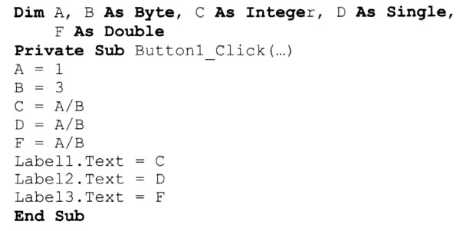
5. Запустить проект на выполнение. После щелчка по кнопке с надписью Вычислить начнет выполняться обработчик события. Результат парадоксален с точки зрения математики, на метки выводятся различные значения арифметического выражения, зависящие от типа используемой переменной.
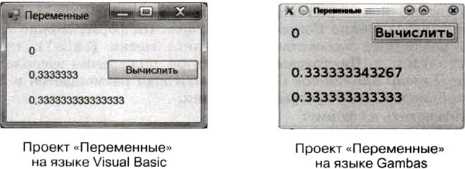
Cкачать материалы урока
Презентация была опубликована 6 лет назад пользователемИлья Карпушин
Похожие презентации
Презентация на тему: " Проект «Переменные» на языке Visual Basic 6 Информатика 9 класс Практическая работа 1.2 Помаскин Юрий Иванович МБОУ СОШ 5 г. Кимовск yuri_pomaskin@mail.ruyuri_pomaskin@mail.ru." — Транскрипт:
1 Проект «Переменные» на языке Visual Basic 6 Информатика 9 класс Практическая работа 1.2 Помаскин Юрий Иванович МБОУ СОШ 5 г. Кимовск
2 Автор презентации «Проект Переменные» Помаскин Юрий Иванович — учитель информатики МБОУ СОШ5 г. Кимовска Тульской области. Презентация сделана как учебно-наглядное пособие к учебнику «Информатика и ИКТ 9» автор Н.Д. Угринович. Предназначена для демонстрации на уроках изучения нового материала (практическая работа 1.2) Используемые источники: 1.Н.Д.Угринович «Информатика и ИКТ 9», Москва, БИНОМ Лаборатория знаний, 2012 стр.44 – 46. Примечание: проект адаптирован под использование среды программирования Visual Basic 6
3 Переменные Цель работы: Научиться использовать переменные разных типов в системе программирования на языке VB6 Задание Создать проект в котором: 1) объявить переменные различных типов, 2) присвоить переменным А и В значения, 3) переменным разных типов C,D,F присвоить значение арифметического выражения А/B, 4) вывести значения переменных C,D,F.
4 Переменные (ход работы над проектом) Запустить систему программирования VB6 На форму поместить три текстовых поля для вывода значений переменных C,D,F Слева от полей поместить метки C,D,F соответственно Две командные кнопки для запуска процедур
5 Переменные (ход работы над проектом) Перейдем в окно «Код» (двойной щелчок по командной кнопке) Объявим тип переменных А,B,C,D.F Присвоим переменным АиВ значения Присвоим переменным разного типа C,D,F значение арифметического выражения А/В Выведем значения переменныхC,D,F в текстовые окна
7 Переменные (ход работы над проектом) Запустим проект на выполнение (нажать на кнопку ) По щелчку на кнопку «вычислить» получим значения переменных
8 Переменные (ход работы над проектом) Вывод: результат парадоксален с точки зрения математики, на текстовые поля выводятся различные значения арифметического выражения, зависящие от типа используемой переменной Посмотрите результаты, изменив значения переменных А и В в коде программы
9 Проект «Переменные» (отчет в тетради) Цель работы: Дано: A, B As Byte, C As Integer, D As Single, F As Double A =1 B=3 C= A/B D=A/B F=A/B Научиться использовать переменные разных типов в системе программирования на языке VB6 A As ByteB As ByteC As IntegerD As SingleF As Double Таблица результатов Вывод:
Проект «Переменные» на языке Visual Basic 6 Информатика 9 класс Практическая работа 1.2
Переменные Цель работы:
Переменные (ход работы над проектом) Запустить систему программирования VB6 На форму поместить три текстовых поля для вывода значений переменных C,D,F Слева от полей поместить метки C,D,F соответственно Две командные кнопки для запуска процедур
Переменные (ход работы над проектом) Перейдем в окно «Код» (двойной щелчок по командной кнопке) Объявим тип переменных А,B,C,D.F Присвоим переменным АиВ значения Присвоим переменным разного типа C,D,F значение арифметического выражения А/В Выведем значения переменныхC,D,F в текстовые окна
Переменные (ход работы над проектом) Запустим проект на выполнение (нажать на кнопку ) По щелчку на кнопку «вычислить» получим значения переменных
Переменные (ход работы над проектом) Вывод: результат парадоксален с точки зрения математики, на текстовые поля выводятся различные значения арифметического выражения, зависящие от типа используемой переменной Посмотрите результаты, изменив значения переменных А и В в коде программы
Проект «Переменные» (отчет в тетради) Цель работы: Дано: A, B As Byte, C As Integer, D As Single , F As Double A =1 B=3 C= A/B D=A/B F=A/B


